Informe de los ingresos y egresos desde Tesorería
1. Acceder a la sección Tesorería
Ingresa a SiFactura y dirígete a Tesorería.
Allí verás el listado de todas tus cuentas creadas.
2. Definir el rango de fechas
Utiliza el calendario para seleccionar el período que deseas consultar.
Por ejemplo, para obtener el informe del mes vencido, selecciona Mes anterior.
Haz clic en Aplicar para filtrar los movimientos.
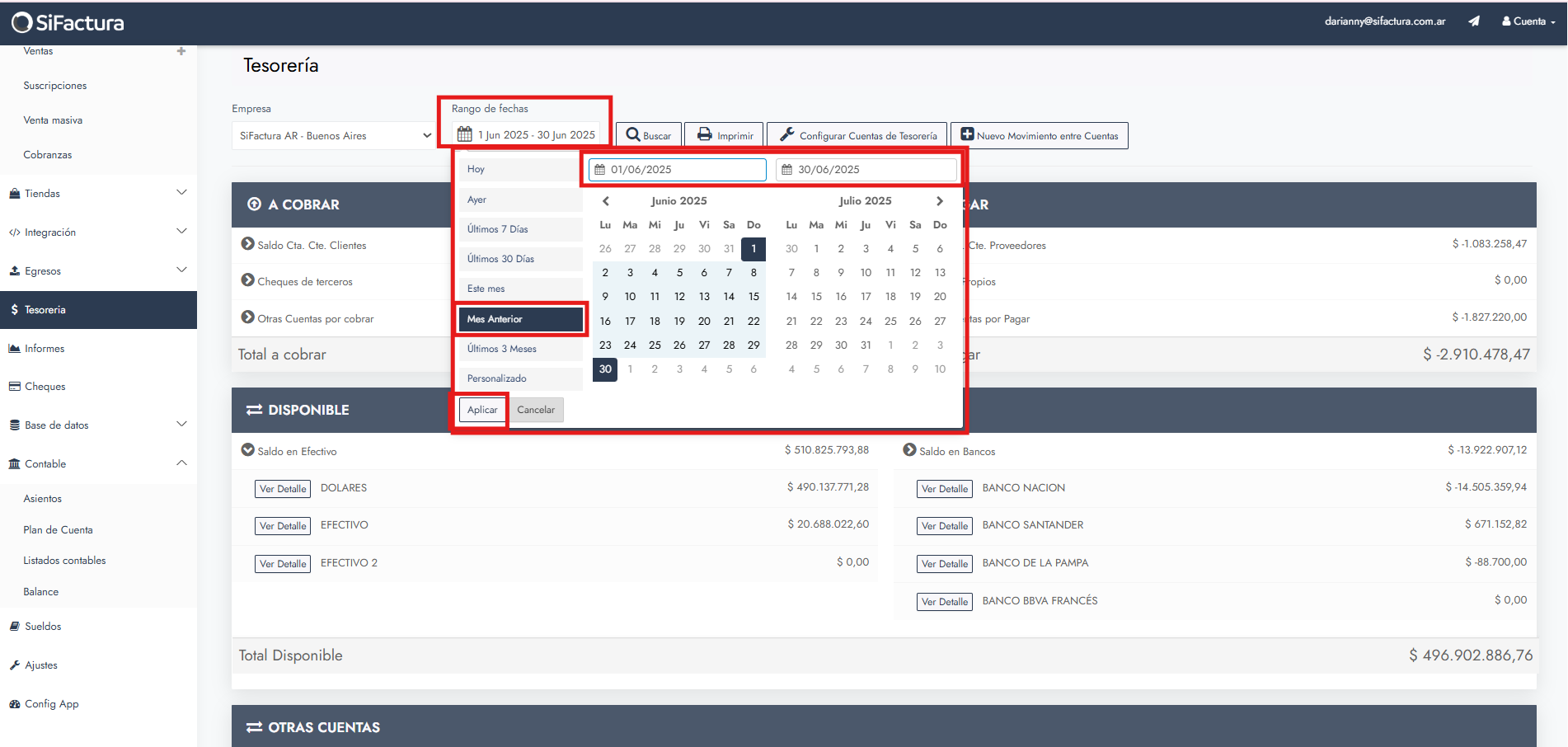 Como siguiente paso debemos definir el rango de fechas en el que queremos nuestro informe, luego de tener esto claro debemos ir a Rango de fechas y elegir lo que corresponda. Por último daremos clic en aplicar.
Como siguiente paso debemos definir el rango de fechas en el que queremos nuestro informe, luego de tener esto claro debemos ir a Rango de fechas y elegir lo que corresponda. Por último daremos clic en aplicar.3. Seleccionar la cuenta a consultar
Ubica la cuenta bancaria de la que necesitas obtener el informe.
Haz clic en Ver detalle.
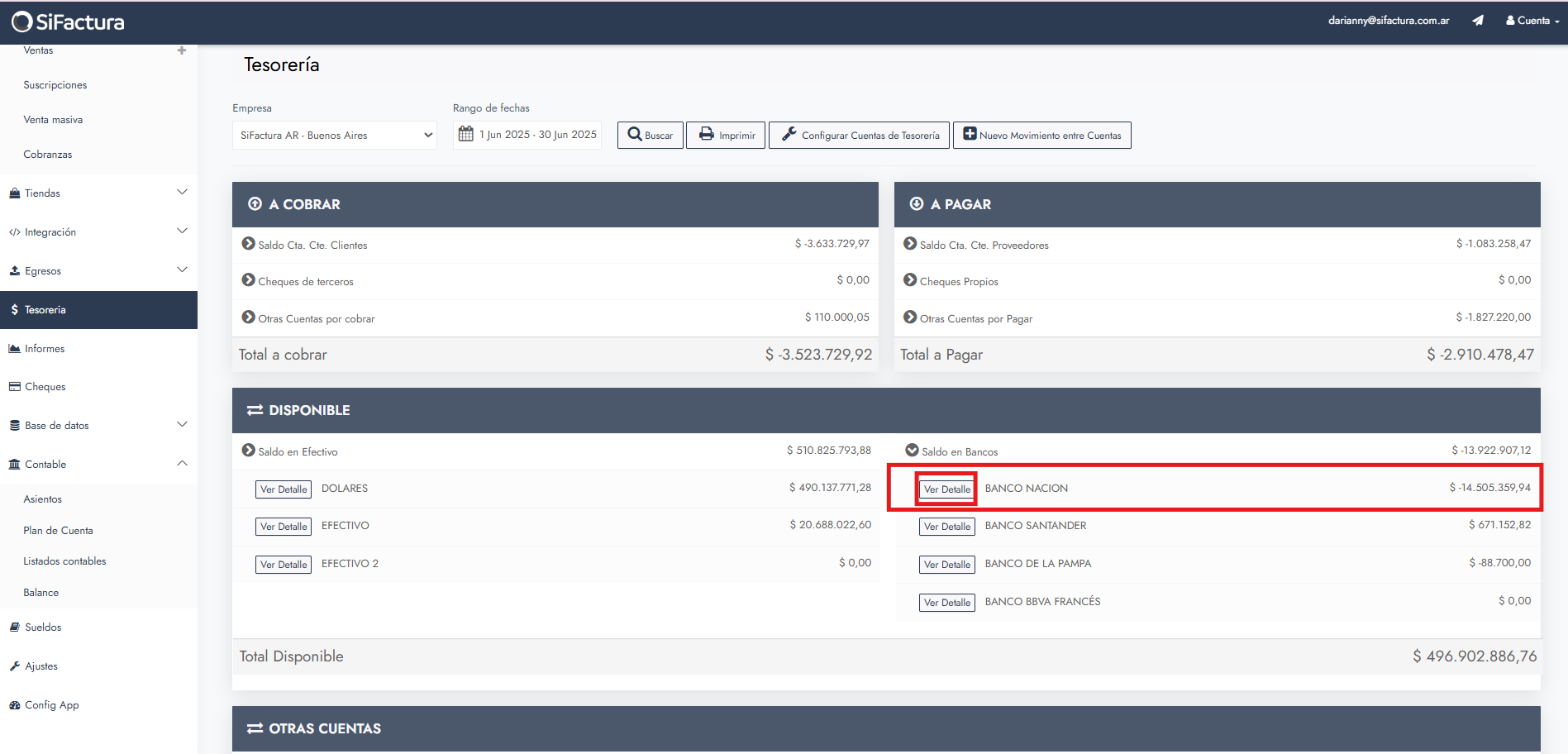 Siguiendo dentro de Tesorería ubicaremos la cuenta en la que queremos obtener este informe y daremoc lcic en "Ver detalle".
Siguiendo dentro de Tesorería ubicaremos la cuenta en la que queremos obtener este informe y daremoc lcic en "Ver detalle".4. Descargar el informe
Se mostrará una pantalla con los movimientos filtrados por la fecha elegida.
Haz clic en Descargar para obtener el archivo.
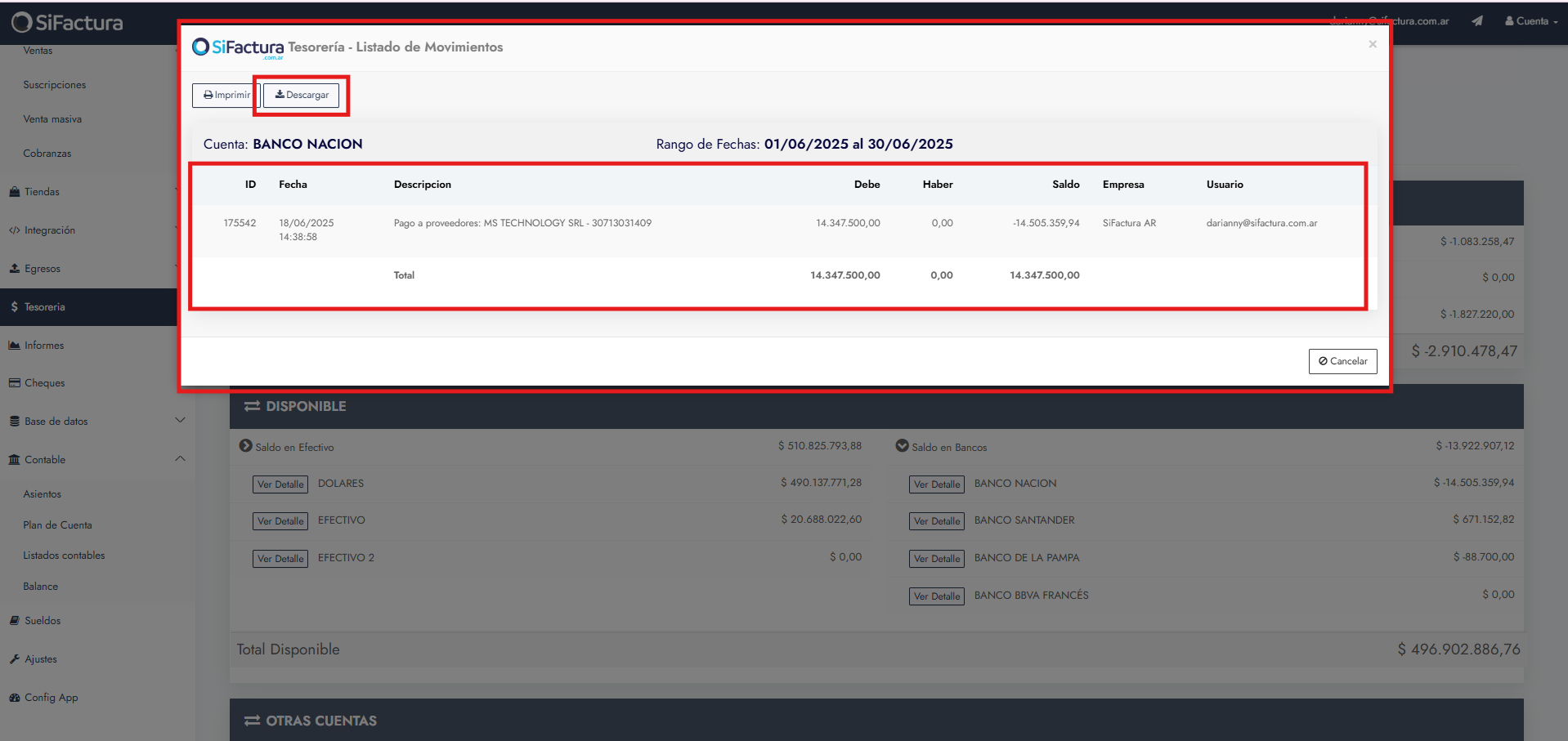 Lista de movimientos que veremos cuando damos clic en ver detalles.
Lista de movimientos que veremos cuando damos clic en ver detalles.5. Abrir el archivo descargado
Localiza el archivo descargado en tu ordenador.
Al abrirlo en Excel, verás el informe con el detalle de ingresos y egresos de la cuenta seleccionada.
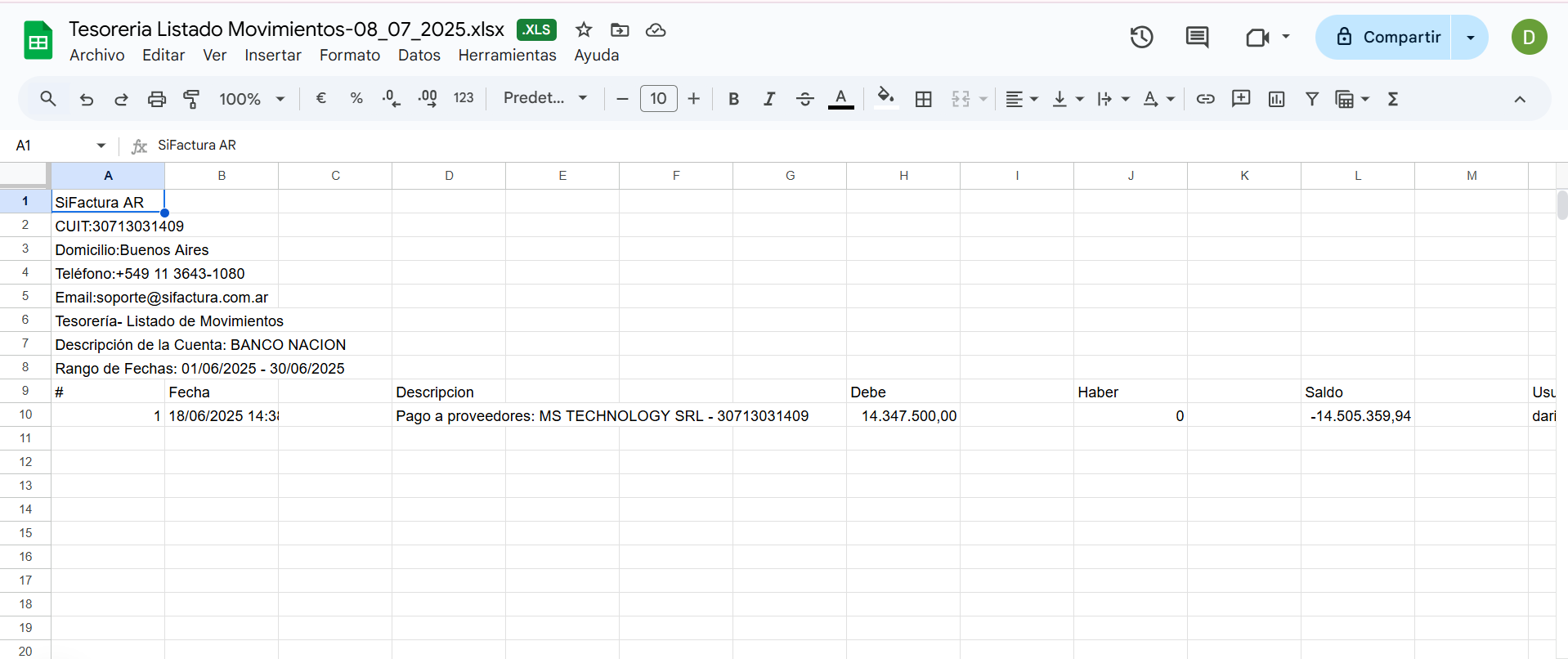 SI descargamos el archivo en formato Excel es así como lo veremos.
SI descargamos el archivo en formato Excel es así como lo veremos.
Con este procedimiento podrás obtener un informe detallado de ingresos y egresos de tus cuentas, útil también para conciliaciones bancarias.
Related Articles
Informe de Pagos
El informe Por Medio de Pago muestra de forma ordenada todos los pagos realizados a proveedores, agrupados por el medio o cuenta utilizada. Es una herramienta ideal para analizar formas de egresos, con la posibilidad de filtrar resultados por fechas, ...Pasos para realizar una conciliación bancaria - Ingresos y egresos faltantes
1. Requisitos previos Tener creadas las cuentas necesarias (normales y de retención). Descargar el informe de movimientos de la cuenta bancaria desde Tesorería (Excel) para comparar con el extracto del banco. Conciliación de ingresos faltantes 2. ...¿Cómo crear una cuenta de Tesorería y vincularla con un software externo en SiFactura?
ID Externo en Tesorería: qué es, para qué sirve y cómo configurarlo El ID Externo vincula una cuenta de Tesorería de SiFactura con un medio de cobro proveniente de un sistema externo (ej.: Pxol). Gracias a esta vinculación, cuando se importa la ...Implementación del Módulo de Compras y Egresos en SiFactura
Esta guía te permite implementar de forma correcta todo el módulo de Compras y Egresos en SiFactura, desde la creación de productos de compra, hasta la carga de facturas, gastos, otros tributos y pagos a proveedores. Además, incluye orientación para ...Implementación del Módulo de Ingresos en SiFactura
Esta guía te permite implementar de forma correcta todo el módulo de Ventas e Ingresos en SiFactura, desde la configuración inicial, hasta la emisión de facturas y el registro de cobranzas. El objetivo es ayudarte a comenzar a facturar y cobrar desde ...